Просмотр сведений об учетной записи пользователя в Windows 10 для всех пользователей
В Windows 10 вы можете получить полную информацию обо всех учетных записях пользователей, зарегистрированных в ОС. Информация включает в себя тип учетной записи, полное имя, SID, описание. Вы можете быстро определить, является ли учетная запись локальной и заблокирована она или нет.
Рекламное объявление
Существует специальная консольная команда, которую вы можете использовать для получения информации об учетных записях пользователей в Windows 10. Вот как им пользоваться.
Чтобы просмотреть сведения об учетной записи пользователя в Windows 10 для всех пользователей, откройте новый экземпляр командной строки и введите следующую команду:
Список пользователей wmic заполнен
Это заполнит полный список учетных записей пользователей в Windows 10 со всеми их деталями.


Информация, отображаемая в командной строке, очень длинная, поэтому рекомендуется сохранить ее в файл. Это может быть удобно, если вам нужно это прочитать. Можно использовать следующую команду:
wmic useraccount list full> "% userprofile% \ Desktop \ Users.txt"
Это сохранит все данные учетной записи пользователя в файл «Users.txt», который можно открыть в Блокноте.
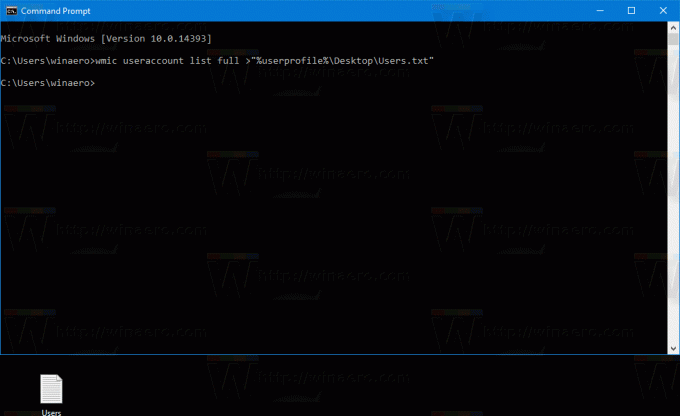

В выводе отображаются следующие информационные поля:
- Тип аккаунта
- Описание
- Отключено
- Домен
- Полное имя
- Дата установки
- Блокировка
- LocalAccount
- Имя
- Пароль Изменяемый
- Срок действия пароля истекает
- Требуется пароль
- SID
- SIDType
- Положение дел
Посмотрим, что означают эти поля.
Тип аккаунта
Это специальный флаг, который описывает характеристики учетной записи пользователя Windows. Может иметь следующие значения.
256 = Временная дублирующая учетная запись (UF_TEMP_DUPLICATE_ACCOUNT)
Учетная запись локального пользователя для пользователей, у которых есть основная учетная запись в другом домене. Эта учетная запись предоставляет пользователю доступ только к этому домену, но не к любому домену, который доверяет этому домену.
512 = Обычная учетная запись (UF_NORMAL_ACCOUNT)
Тип учетной записи по умолчанию, представляющий обычного пользователя.
2048 = Междоменная доверительная учетная запись (UF_INTERDOMAIN_TRUST_ACCOUNT)
Учетная запись для системного домена, доверяющего другим доменам.
4096 = Доверенная учетная запись рабочей станции (UF_WORKSTATION_TRUST_ACCOUNT)
Учетная запись компьютера для компьютерной системы под управлением Windows, которая является членом этого домена.
8192 = Доверенная учетная запись сервера (UF_SERVER_TRUST_ACCOUNT)
Учетная запись для резервного контроллера домена системы, который является членом этого домена.
Описание
Описание аккаунта. Его можно указать с помощью Computer Management или User Management MMC.
Отключено
Указывает, отключена ли учетная запись пользователя (True) или включена (False).
Домен
Содержит имя домена Windows, к которому принадлежит учетная запись пользователя. Если вы не присоединились к домену, он покажет имя компьютера.
Полное имя
Полное имя локального пользователя, если оно указано в консоли Computer Management или User Management MMC.
Дата установки
Дата установки объекта. Это свойство не требует значения, чтобы указать, что объект установлен.
LocalAccount
Если true, учетная запись определена на локальном компьютере. В противном случае его значение ложно.
Блокировка
Если true, учетная запись пользователя заблокирована для операционной системы Windows.
Имя
Имя учетной записи пользователя. Это будет то же имя, что и логин в Windows 10.
Пароль Изменяемый
Истинно, если пользователь может изменить свой пароль.
Срок действия пароля истекает
Если это правда, срок действия пароля этой учетной записи истечет.
Требуется пароль
Истинно, если для учетной записи пользователя требуется пароль.
SID
SID (идентификатор безопасности) для этой учетной записи. SID - это строковое значение переменной длины, которое используется для идентификации опекуна. Каждая учетная запись имеет уникальный идентификатор безопасности, который выдает орган, например домен Windows. SID хранится в базе данных безопасности. Когда пользователь входит в систему, система извлекает SID пользователя из базы данных, помещает SID в токен доступа пользователя, а затем использует SID в токене доступа пользователя для идентификации пользователя во всех последующих взаимодействиях с Windows. безопасность. Каждый SID - это уникальный идентификатор для пользователя или группы, и разные пользователи или группы не могут иметь одинаковый SID.
SIDType
Перечислимое значение, указывающее тип SID.
1 = Пользователь
2 = Группа
3 = Домен
4 = Псевдоним
5 = Известная группа
6 = удаленная учетная запись
7 = недействительно
8 = Неизвестно
9 = Компьютер
Положение дел
Текущее состояние объекта. Могут быть определены различные рабочие и нерабочие состояния.
К рабочим статусам относятся: «OK», «Degraded» и «Pred Fail», что является элементом для жесткого диска с поддержкой SMART, который может функционировать правильно, но прогнозирует сбой в ближайшем будущем.
К нерабочим статусам относятся: «Ошибка», «Запуск», «Остановка» и «Служба», которые могут применяться во время перенастройки зеркала диска, перезагрузки списка разрешений пользователей или другой административной работы.
Значения:
- Ok
- Ошибка
- Деградированный
- Неизвестный
- Pred Fail
- Запуск
- Остановка
- Услуга
- Подчеркнутый
- Невосстановление
- Нет связи
- Потерянная связь
Вот и все.

